データマスキング
概要
組織内では、適切なポリシーを設定することで、アクセス時に個人情報などの機密データをマスキングすることができます。データマスキングメニューでは、管理者は接続を選択し、マスキングポリシーを作成し、どの列にマスキングが必要かを管理するルールを登録することができます。
データマスキングポリシーの作成
特定の接続に基づいて新しいマスキングポリシーを作成するには、次の手順に従います:
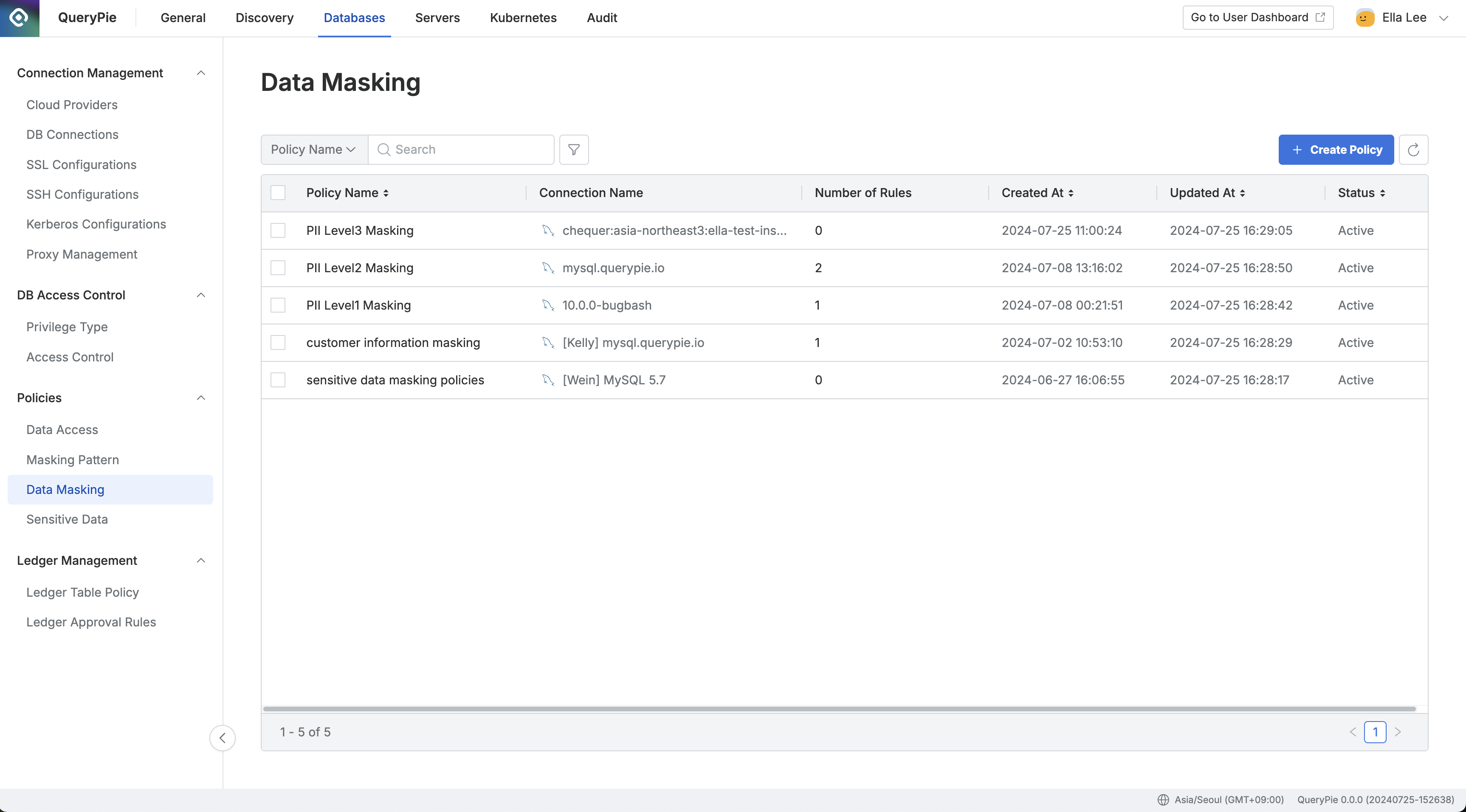
管理者 > データベース > ポリシー > データマスキング
管理者 > データベース > ポリシー > データ マスキング メニューに移動します。
右上隅の
ポリシーの作成ボタンをクリックします。以下の情報を入力します:
ポリシー名:画面上でポリシーを識別するための一意の名前。
ターゲット接続:ポリシーを適用する接続を選択します。各ポリシーは、1 つの接続にのみリンクできます。
保存ボタンをクリックしてポリシーを保存します。
保存されると、ポリシーはデータマスキングのポリシーリストに表示されます。
データマスキングポリシーにルールを登録する
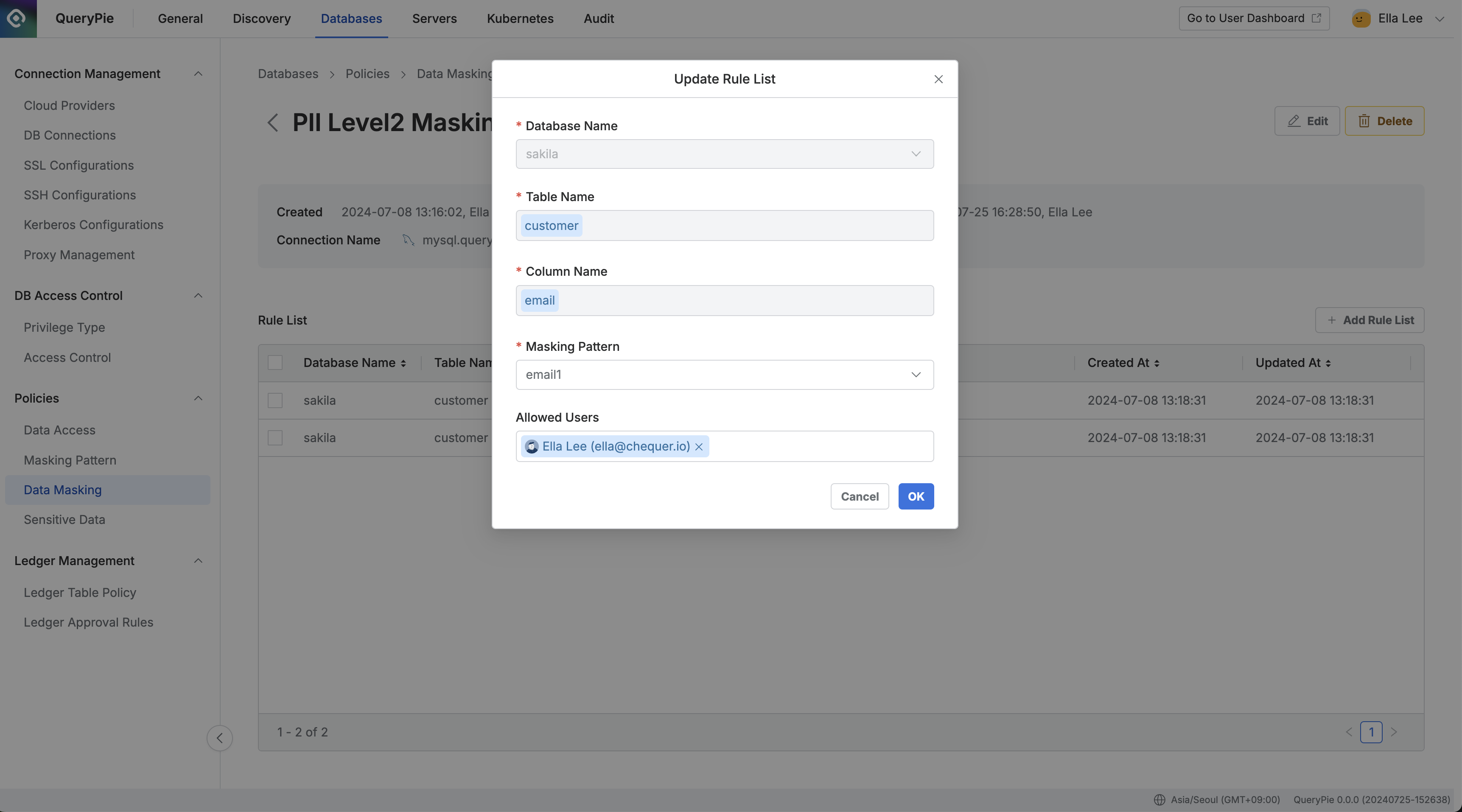
管理者 > データベース > ポリシー > データマスキング > ルールの詳細
ポリシーを作成したら、次はポリシーを適用する特定のデータ パス (テーブルと列) を登録します:
作成したポリシーをクリックし、データマスキングポリシー一覧から詳細画面とルール登録画面を開きます。
詳細画面で、右側の
ルールリストの追加ボタンをクリックします。ポリシーを適用するデータパスを選択します:
データベース名: ルール登録に必要な値です。
テーブル名: ルール登録に必要な値です。
カラム名: ルール登録に必要な値です。
マスキングパターンを適用します:
ステップ3で選択した列に適用するマスキングパターンを1つ以上選択する。
個人情報や機密情報をマスキングするための20以上のデフォルトパターンが用意されています。
マスキングパターンメニューの正規表現を使用して、追加の検出およびマスキングパターンを作成できます。
また、マスキングなしでデータにアクセスする必要がある特定のユーザーまたはグループの例外を指定することもできます:
許可されたユーザー: アクセス制限の対象外となるユーザーまたはグループを選択し ます。
OKをクリックしてルールを保存します。
保存したら、ルール リスト タブでルールの登録を確認できます。ユーザーがデータを照会すると、電子メールが「*****@gmail.com」と表示されるなど、適用されたパターンに従ってマスクされます。
データベース名を選択する際、以下のエラーが発生します:
“[ENGINE] [30101] Please Check the user credential or IP ACL settings. Access denied for user ‘username’@‘host’ (using password: YES)”.
A. このエラーは通常、データベースのアカウント情報が設定されていないか、正しく設定されていない場合に発生します。この問題を解決するには、管理者 > データベース > DB 接続に移動して、関連する接続をクリックし、正しいデータベースユーザー名/パスワード情報を入力し、変更を保存してから、もう一度試してください。
%201.png)